C#开发PACS医学影像处理系统(九):序列控件与拖拽
- 2020 年 9 月 15 日
- 筆記
- c#, Dicom, PACS医学影像, PACS影像处理系统
1.先看结构:
创建WPF用户控件:YourTab
创建WPF用户控件:YourItem

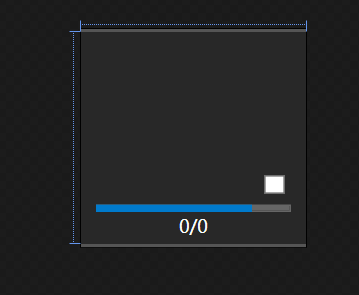
创建选项卡时循环添加item,并设置序列缩略图到控件和异步下载的进度条,
1个病人1个或多个Study检查,1个Study检查1个选项卡,并为每个选项卡添加自定义关闭按钮
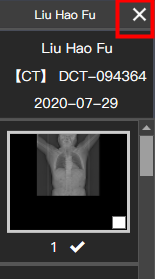
Tab自定义关闭按钮的XAML样式如下:
<Style TargetType="{x:Type TabItem}"> <Setter Property="Template"> <Setter.Value> <ControlTemplate TargetType="{x:Type TabItem}"> <Grid Margin="-2"> <Border Name="Border" BorderThickness="2" Margin="0,2,0,1" > <Grid> <ContentPresenter x:Name="ContentSite" VerticalAlignment="Center" HorizontalAlignment="Center" ContentSource="Header" Margin="5,5,25,5" /> <Button x:Name="BtnCloseTab" Margin="130,-1,1,-1" Width="25" BorderBrush="#555555" BorderThickness="3,1,1,1" Style="{StaticResource ButtonStyle}" MouseEnter="Btn_MouseEnter" MouseLeave="Btn_MouseLeave" Click="BtnCloseTab_Click"> <Button.Content> <Grid> <Image Source="/PACS;component/Resources/关闭.png" Margin="-5"/> <TextBlock Text="关闭" Visibility="Collapsed"></TextBlock> </Grid> </Button.Content> </Button> </Grid> </Border> </Grid> <ControlTemplate.Triggers> <Trigger Property="IsSelected" Value="True"> <Setter TargetName="Border" Property="Background" Value="#191919" /> <Setter TargetName="Border" Property="BorderBrush" Value="#555555" /> </Trigger> <Trigger Property="IsSelected" Value="False"> <Setter TargetName="Border" Property="Background" Value="#292929" /> <Setter TargetName="Border" Property="BorderBrush" Value="#555555" /> </Trigger> <Trigger Property="IsMouseOver" Value="True"> <Setter TargetName="Border" Property="Background" Value="#3E3E3E" /> </Trigger> </ControlTemplate.Triggers> </ControlTemplate> </Setter.Value> </Setter> </Style>
2.为Item创建模仿2D建筑游戏的拖拽效果
先创建一个WinForm窗体:
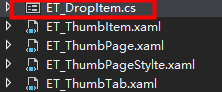
设置窗体属性:窗体位置跟随鼠标,透明度75%,无边框,ShowInTaskBar属性设为False,当在Item上按下鼠标并拖动时则创建一个窗体并设置背景图片和缩略图一致。
看效果:

3.创建右键菜单导出DCM或JPG或视频
<ContextMenu x:Name="menu"> <MenuItem Header="清除关联序列" Click="RelationClear_Click"> <MenuItem.Icon> <ImageBrush ImageSource="/PACS;component/Resources/清除.png"/> </MenuItem.Icon> </MenuItem> <MenuItem Header="导出Dicom文件"> <MenuItem.Icon> <ImageBrush ImageSource="/PACS;component/Resources/文件.png"/> </MenuItem.Icon> <MenuItem Header="当前序列" Click="ExportDicom_Click" Width="140"></MenuItem> <MenuItem Header="所有序列" Click="ExportAllDicom_Click"></MenuItem> </MenuItem> <MenuItem Header="导出图片文件"> <MenuItem.Icon> <ImageBrush ImageSource="/PACS;component/Resources/图片.png"/> </MenuItem.Icon> <MenuItem Header="当前序列" Width="140" Click="ExportImage_Click"></MenuItem> <MenuItem Header="所有序列" Click="ExportAllImage_Click"></MenuItem> </MenuItem> <MenuItem Header="导出视频文件"> <MenuItem.Icon> <ImageBrush ImageSource="/PACS;component/Resources/视频.png"/> </MenuItem.Icon> <MenuItem Header="当前序列" Width="140" Click="ExportMedia_Click"></MenuItem> <MenuItem Header="所有序列" Click="ExportAllMedia_Click"></MenuItem> </MenuItem> <MenuItem Header="推送该序列"> <MenuItem.Icon> <ImageBrush ImageSource="/PACS;component/Resources/推送.png"/> </MenuItem.Icon> <MenuItem Header="当前序列" Width="140" Click="Send_Click"></MenuItem> <MenuItem Header="所有序列" Click="SendAll_Click"></MenuItem> </MenuItem> </ContextMenu>
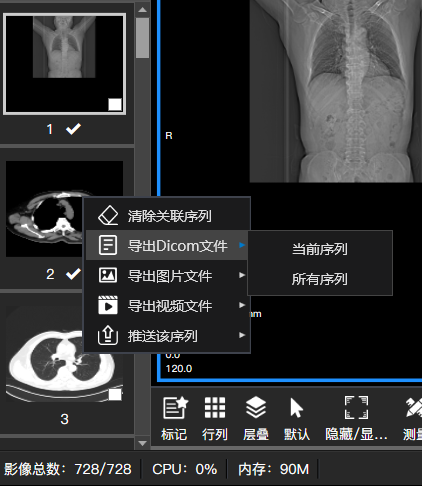
导出Dicom文件:你打开影像时下载的DCM文件在本地硬盘的路径,复制文件就行了。
导出图片文件:可以参考本系列文章的加载Dicom影像等章节。
导出视频文件:用第三方的图片转视频文件导出序列视频,推荐使用AForge。
推送:将当前序列推送到其他电脑或设备。
C#开发PACS、RIS医学影像处理系统
目录整理:
(一)PACS客户端:
C#开发PACS医学影像处理系统(七):读取影像Dicom信息
C#开发PACS医学影像处理系统(十):Dicom影像下载策略与算法
C#开发PACS医学影像处理系统(十一):Dicom影像挂片协议
C#开发PACS医学影像处理系统(十二):绘图处理之图形标记
C#开发PACS医学影像处理系统(十三):绘图处理之测量工具
C#开发PACS医学影像处理系统(十四):处理Dicom影像窗宽窗位
C#开发PACS医学影像处理系统(十五):基于体位图交叉定位线算法
C#开发PACS医学影像处理系统(十六):2D处理之平移和缩放
C#开发PACS医学影像处理系统(十七):2D处理之任意角度旋转与镜像翻转
C#开发PACS医学影像处理系统(十八):Dicom影像色彩增强(伪彩)
C#开发PACS医学影像处理系统(十九):Dicom影像反色处理(负片)
C#开发PACS医学影像处理系统(二十):Dicom影像放大镜功能
(二)PACS三维:MRP、MIP、VR
C#开发PACS医学影像三维重建(一):使用VTK三维重建Dicom影像
(三)PACS网页端:开发Web版本的PACS
C#开发Web端PACS(一):基于PACS客户端思想重写Web端
(四)PACS移动端:开发基于HTML5移动端版本的PACS
C#开发移动端PACS(一):使用HTML5和CSS3开发PACS手机端页面
C#开发移动端PACS(二):使用 .Net MVC 开发手机端PACS服务端
(五)PACS服务端:
C#开发PACS医学影像处理系统服务端(一):医疗设备的连接与收图
C#开发PACS医学影像处理系统服务端(二):高并发架构
(六)PACS与RIS系统的通信与集成
在RIS系统中调起PACS并打开Dicom影像
(七)云PACS与远程会诊
C#开发PACS医学影像处理系统之云PACS(区域PACS)(一):架构概述
C#开发PACS医学影像处理系统之云PACS(区域PACS)(二):远程会诊与双向转诊
(八)科幻级视频特效:使用Adobe After Effects 制作PACS影像处理系统宣传视频


